电脑分辨率调整是用户在使用电脑过程中,为了获得更好的视觉效果和操作体验,对显示屏幕的分辨率进行更改的操作,分辨率是指显示设备所能显示的像素数量,通常以“宽度×高度”的形式表示,调整分辨率可以改变屏幕上图标、文字和图片的大小,以及网页和应用程序界面的显示效果,不过,有时候用户可能会遇到分辨率调整后不满意的情况,这时就需要取消之前的调整,恢复到原来的分辨率设置,本文将详细介绍如何取消电脑分辨率调整。
我们需要了解操作系统的不同可能会导致取消分辨率调整的方法有所差异,本文将以Windows 10操作系统为例,介绍取消分辨率调整的步骤。
1、在桌面空白处点击鼠标右键,弹出的菜单中选择“显示设置”。
2、在显示设置界面,找到“分辨率”选项,这里会显示当前电脑的分辨率设置。
3、点击分辨率下拉菜单,选择想要恢复的分辨率,通常情况下,选择“推荐”的分辨率即可恢复到默认设置。
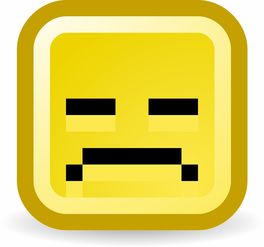
4、点击“应用”按钮,系统会自动调整分辨率,如果新设置的分辨率让您满意,点击“保留更改”;如果不满意,可以等待15秒后,系统会自动恢复到之前的分辨率设置。
5、点击“确定”按钮,完成取消分辨率调整的操作。
常见问题与解答:
Q1: 为什么我的显示设置中没有“推荐”分辨率选项?
A1: 这可能是因为您的电脑显卡驱动程序未安装或已损坏,建议您检查显卡驱动程序,并尝试更新或重新安装驱动程序。
Q2: 调整分辨率后,电脑屏幕闪烁或显示不正常怎么办?
A2: 这种情况通常是因为分辨率设置不适合您的显示器,请尝试将分辨率调整回之前的设置,或者选择其他可用的分辨率选项,如果问题仍然存在,建议检查显示器和显卡是否存在硬件故障。
Q3: 取消分辨率调整后,部分应用程序界面显示不正常怎么办?
A3: 这可能是因为部分应用程序的兼容性问题,您可以尝试重启这些应用程序,或者检查应用程序是否有更新版本,如果问题仍然存在,建议联系应用程序的开发者寻求技术支持,您也可以尝试将分辨率调整到其他合适的选项,以解决显示问题。
发表评论 取消回复